Correction de l'échec de la connexion à Pokemon GO
Divers / / April 04, 2023
Pokemon est un jeu mobile de réalité augmentée introduit pour les mobiles. Il est sorti sur Android et iOS et est un jeu extrêmement populaire sorti en 2016 par Niantic INC. Pokemon GO ne démarre que lorsqu'un utilisateur est en ligne et également connecté au jeu à l'aide d'un compte. Cependant, certains utilisateurs signalent que Pokemon GO n'a pas réussi à se connecter. Cette erreur se produit fréquemment chez les joueurs qui reviennent au jeu après une longue période. Parfois, les utilisateurs signalent également que Pokemon GO n'a pas réussi à authentifier l'erreur. Ne vous inquiétez pas! Dans cet article, nous verrons comment réparer Pokemon GO n'a pas réussi à se connecter, alors commençons !
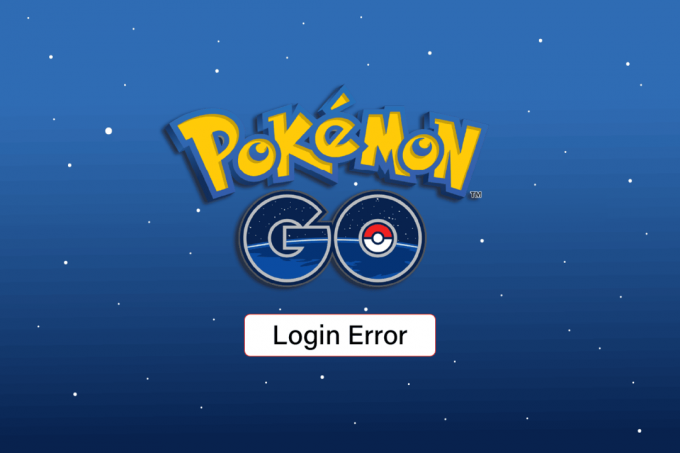
Table des matières
- Comment réparer Pokemon GO n'a pas réussi à se connecter
- Méthode 1: Méthodes de dépannage de base
- Méthode 2: Mettre à jour Pokemon GO
- Méthode 3: vérifier l'état du serveur Pokemon GO
- Méthode 4: Redémarrez Pokemon GO
- Méthode 5: reconnectez-vous au compte Google
- Méthode 6: Résoudre les problèmes de compte
- Méthode 7: Modifier l'emplacement
- Méthode 8: Mettre à jour le système d'exploitation Android
- Méthode 9: réinstaller Pokemon GO
Comment réparer Pokemon GO n'a pas réussi à se connecter
Avant de passer en revue les méthodes pour résoudre le problème, indiquez-nous les causes possibles de l'échec de la connexion.
- Problèmes de connexion Internet
- Problèmes de restriction d'utilisation des données
- Problèmes de VPN
- Zone restreinte
- Problèmes de compte
- Application obsolète
- Fichiers de jeu corrompus qui ne peuvent être corrigés que lorsque vous réinstallez le jeu
Voici quelques méthodes de dépannage qui vous aideront à résoudre Impossible d'authentifier Pokemon GO.
Note: Étant donné que les smartphones n'ont pas les mêmes options de paramètres et qu'ils varient d'un fabricant à l'autre, assurez-vous donc que les paramètres sont corrects avant d'en modifier. Lesdites étapes ont été effectuées sur le Moto g (8) téléphone.
Méthode 1: Méthodes de dépannage de base
Tout d'abord, passez en revue certains des correctifs de base pour résoudre ce problème de connexion.
1A. Recommencer le jeu
Parfois, le jeu peut causer des problèmes lors de l'exécution sur Android, ce qui entraînera l'échec de l'authentification de Pokemon GO. Vous pouvez toujours redémarrer le jeu et voir s'il résout le problème.
1. Si vous exécutez le jeu en arrière-plan, appuyez sur le applications récentes.

2. Rechercher le Pokémon ALLER app et balayez vers le haut pour fermer l'application.

3. Enfin, démarrer Pokémon GO encore. Voyez si l'erreur Fix Unable to Authenticate Pokemon GO est résolue.
1B. Redémarrer le téléphone
Si vous avez installé de nombreuses applications sur votre téléphone, elles peuvent rester trop longtemps sur la RAM et provoquer des bégaiements et une panne de connexion Internet. Une autre solution de base consiste à essayer de redémarrer le téléphone.
1. Appuyez et maintenez enfoncé le Bouton d'alimentation sur le côté de votre mobile.
2. Appuyez maintenant sur Redémarrage.

1C. Vérifiez votre téléphone pour la racine
Pokemon GO ne fonctionnera pas sur les téléphones rootés. C'est parce qu'il y a un risque plus élevé d'être piraté par quelqu'un qui a accès à votre mobile et peut en profiter. Essayez de vérifier si le problème persiste sur un téléphone non rooté.
1D. Dépanner la connectivité Internet
Assurez-vous que la connectivité de votre réseau mobile fonctionne correctement et que votre appareil reçoit un bon signal réseau. Des problèmes de connectivité réseau peuvent être à l'origine de ce problème. Après avoir obtenu une bonne connectivité réseau, essayez de vous reconnecter au jeu pour voir si le problème est résolu. Lisez notre guide ultime de dépannage des smartphones Android et suivre méthode 3 pour dépanner la connectivité réseau.
A lire aussi :Correction de l'erreur Pokemon 29 dans Windows 10
1E. Désactiver les restrictions d'utilisation des données
Parfois, Pokemon GO peut provoquer des erreurs de connexion en raison de restrictions d'utilisation des données. Ces restrictions sont activées dans les paramètres de votre téléphone. Essayez de désactiver les restrictions d'utilisation des données sur votre téléphone et voyez si cela fonctionne.
1. Balayez vers le bas le écran d'accueil et appuyez sur le dent icône pour aller à Paramètres.
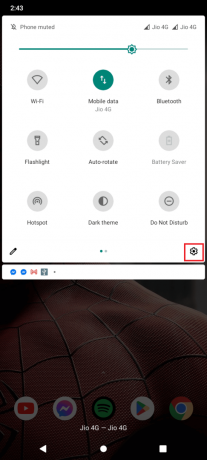
2. Appuyez sur Réseau & internet dans Paramètres.
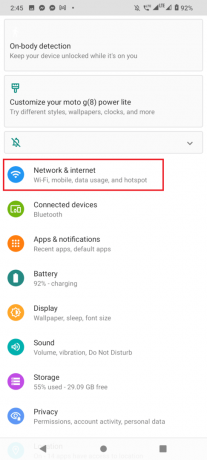
3. Ensuite, appuyez sur L'utilisation de données.
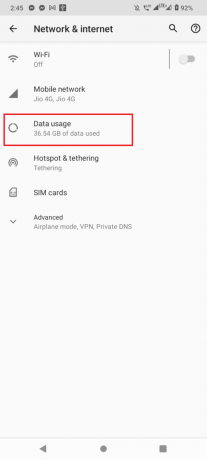
4. Aller à Avertissement et limite de données.
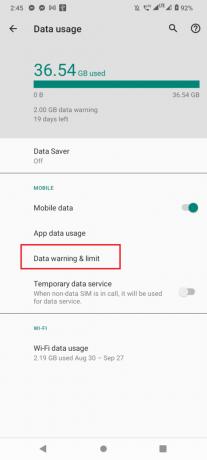
5. Assurez-vous que le Définir la limite de données et Définir l'avertissement de données sont désactivés dans le menu d'utilisation des données.
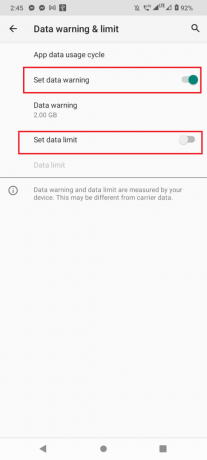
Méthode 2: Mettre à jour Pokemon GO
Pokemon GO est mis à jour régulièrement par les développeurs pour résoudre de nombreux problèmes, alors assurez-vous de mettre à jour le jeu dès que possible. Vous pouvez mettre à jour le jeu depuis Play Store. Suivez les étapes ci-dessous pour le faire et résoudre Pokemon GO n'a pas réussi à se connecter.
1. Ouvrir Jouer au magasin depuis l'écran d'accueil.

2. Tapez sur le Barre de recherche et chercher Pokémon Go.
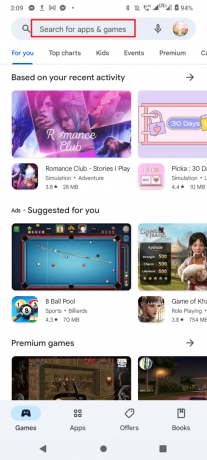
3A. Si une mise à jour est disponible, appuyez sur le Mise à jour option.
3B. Si votre application est déjà mise à jour, vous ne verrez que le Jouer et Désinstaller options.

La mise à jour du jeu résoudra le problème Impossible d'authentifier Pokemon GO.
A lire aussi: Comment changer le nom de Pokémon Go après une nouvelle mise à jour
Méthode 3: vérifier l'état du serveur Pokemon GO
Parfois, des problèmes de connexion ou des problèmes de connexion à Pokemon GO se produisent en raison de problèmes de serveur sur le site Web Pokemon. Vous pouvez vérifier le serveur pokemon à partir du Page de détection de panne. Si le serveur est en panne, vous pouvez simplement attendre qu'il s'améliore. Cependant, si le serveur est bon, suivez les méthodes ci-dessous pour résoudre le problème.
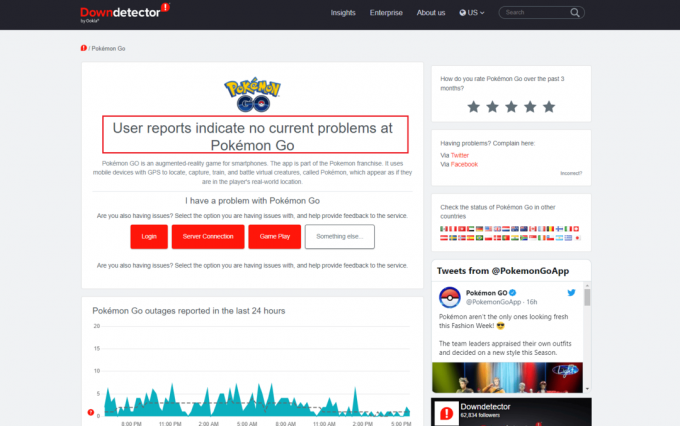
Méthode 4: Redémarrez Pokemon GO
S'il y a un problème avec l'application Pokemon GO exécutée en arrière-plan, une erreur Pokemon GO n'a pas réussi à se connecter peut se produire. Ainsi, vous pouvez essayer de forcer le redémarrage de l'application et de l'exécuter à nouveau.
1. Balayez vers le bas depuis le écran d'accueil et appuyez sur le icône de rouage pour ouvrir le Paramètres menu.
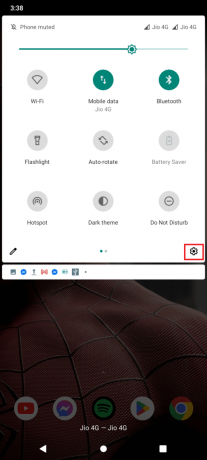
2. Maintenant, appuyez sur Applications et notifications.
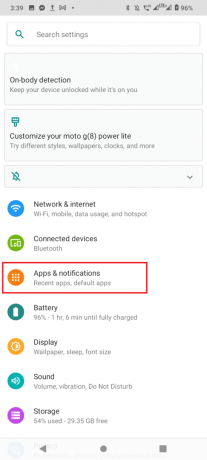
3. Appuyez sur VOIR TOUTES LES APPLICATIONS [nombre].

4. Rechercher le Pokémon ALLER app et appuyez dessus.
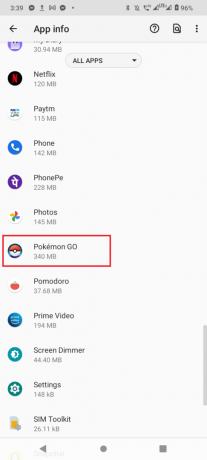
5. Enfin, appuyez sur ARRÊT FORCÉ pour arrêter le processus.
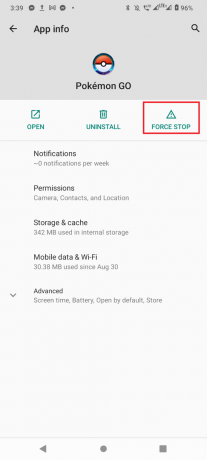
6. Maintenant, redémarrez l'application et voyez s'il est impossible d'authentifier l'erreur Pokemon GO.
A lire aussi: Les meilleurs hacks et astuces Pokémon Go pour doubler le plaisir
Méthode 5: reconnectez-vous au compte Google
Si Pokemon GO n'a pas réussi à se connecter, une erreur persiste, il se peut qu'il y ait un problème avec votre compte Google, car le processus de connexion dépend de votre compte Google.
1. Tout d'abord, ouvrez le Paramètres menu.
2. Faites défiler vers le bas et appuyez sur Comptes.
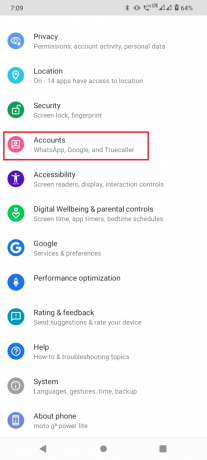
3. Appuyez sur votre Compte que vous avez utilisé pour vous connecter à l'application Pokemon GO.

4. Tapez sur le SUPPRIMER LE COMPTE bouton pour supprimer votre compte.
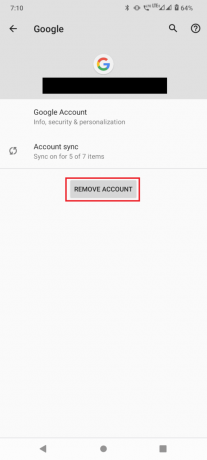
5. Pour rajouter votre compte, rendez-vous sur Paramètres menu.
6. Faites défiler le menu et appuyez sur Comptes.

7. Maintenant, appuyez sur Ajouter un compte bouton dans le menu.
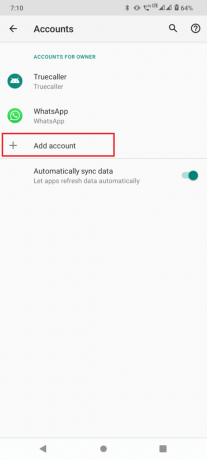
8. Appuyez sur Google pour continuer à vous connecter à votre compte Google.

9. Entrez vos coordonnées telles que votre E-mail et mot de passe et connectez-vous à votre compte. Essayez de redémarrer le jeu pour voir si le problème est résolu.
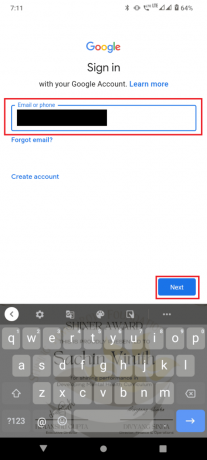
A lire aussi: Comment jouer à Pokémon Go sans bouger (Android et iOS)
Méthode 6: Résoudre les problèmes de compte
Niantic interdit aux joueurs d'utiliser des astuces et des hacks pour l'application Pokemon GO. L'interdiction n'est pas très rapide, mais si un utilisateur utilise les hacks en abondance, il peut être banni. Assurez-vous que votre compte n'est pas banni avant de vous connecter à l'application Pokemon GO. Les joueurs bannis reçoivent également des erreurs de connexion impossibles. Vous pouvez visiter ce Site d'assistance de Niantic et appelez-les à ne pas vous bannir. Si cela ne fonctionne pas pour vous, suivez la méthode ci-dessous et voyez si l'erreur est résolue.
Option I: créer un nouveau compte Pokemon GO
Si votre compte a été banni ou s'il y a des données corrompues sur votre compte, l'erreur peut se produire. La solution à ce problème est d'essayer de créer un nouveau compte et de vous connecter pour voir si cela résout le problème de connexion. Il existe deux façons de créer un compte, l'une en créant un compte Google et l'autre en créant un compte Pokemon Trainer Club. Nous vous recommandons de créer un compte sur le club des entraîneurs Pokemon pour de bons résultats.
1. Aller à l'officiel Site du club des Dresseurs Pokémon.
2. Faites défiler vers le bas et cliquez sur Créer un compte!
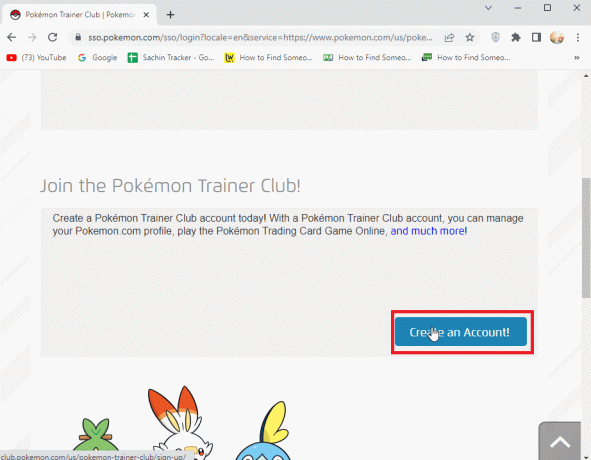
3. Entrer le Date de naissance et Pays/Région. Cliquer sur Continuer procéder à la création d'un compte.

4. Maintenant, entrez les détails pour Nom d'utilisateur, Mot de passe, et e-mail.
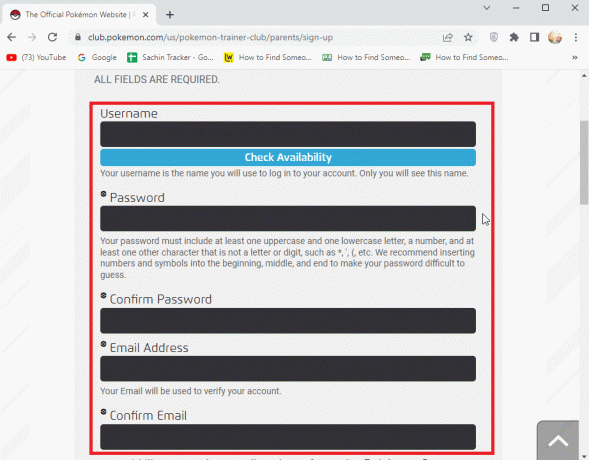
5. Cliquer sur Voir les disponibilités pour vérifier si des profils similaires sont présents.
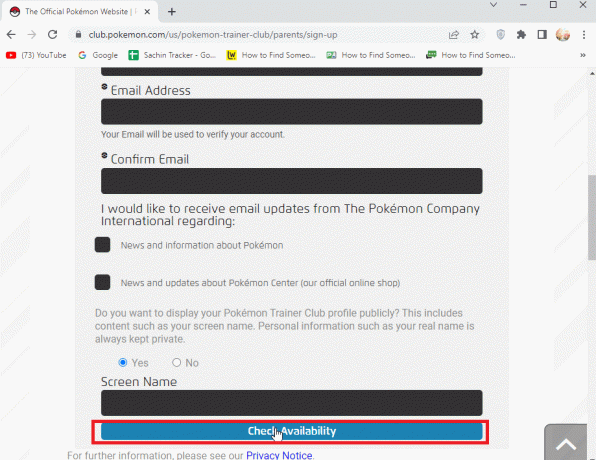
6. Cliquez enfin sur J'accepte les conditions d'utilisation de Pokemon.com et cliquez sur Continuer pour créer un compte.
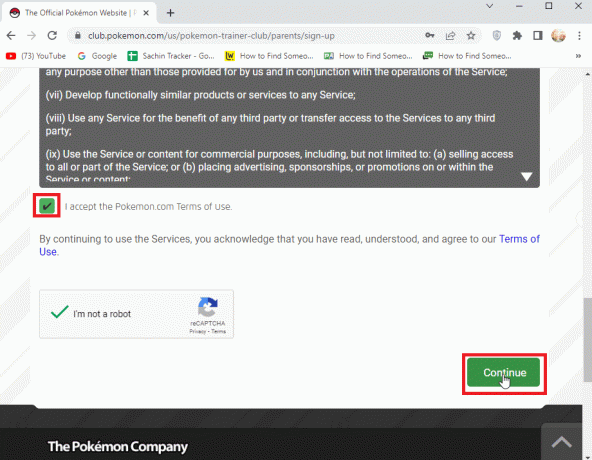
Option II: désinstaller le VPN
Le VPN agit comme une application d'usurpation d'emplacement, l'usurpation d'emplacement présente une adresse IP fausse ou différente de votre adresse d'origine. Ce n'est pas illégal, mais il est rapporté que des joueurs sont bannis en raison d'une usurpation de position. Désinstallez tout outil VPN que vous avez et reconnectez-vous et voyez si Pokemon GO n'a pas réussi à se connecter, le problème est résolu.
1. Lancez votre appareil Paramètres menu.
2. Appuyez sur Applications et notifications.

3. Maintenant, appuyez sur VOIR TOUTES LES APPLICATIONS [nombre].
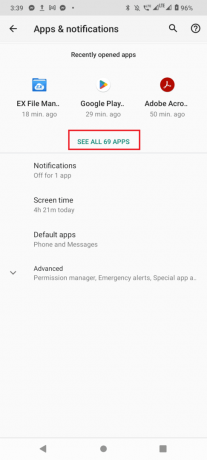
4. Rechercher un Application VPN vous avez et appuyez dessus.
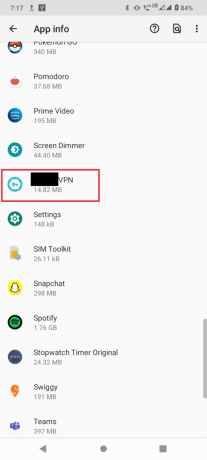
5. Appuyez sur DÉSINSTALLER pour désinstaller l'application VPN.
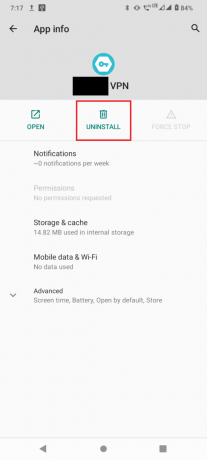
A lire aussi :Fix Pokémon Go Adventure Sync ne fonctionne pas sur Android
Méthode 7: Modifier l'emplacement
Les développeurs du jeu restreignent certaines zones. Cette restriction peut entraîner Pokemon GO n'a pas réussi à s'authentifier erreur. Pour résoudre ce problème, vous pouvez essayer de vous connecter au jeu à un autre endroit et voir si cela résout le problème. Vous pouvez également essayer de changer de lieu dans Pokémon Go en suivant notre guide Comment changer d'emplacement dans Pokémon Go?
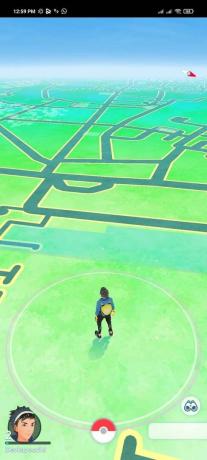
Méthode 8: Mettre à jour le système d'exploitation Android
Vous pouvez corriger l'erreur d'échec de connexion de Pokemon GO en mettant à jour votre appareil Android. Votre téléphone Android se met automatiquement à jour en utilisant vos données mobiles ou votre réseau Wi-Fi. Pour résoudre tous les problèmes de jeu, bogues et erreurs de votre appareil Android, vous devez mettre à jour votre Android comme indiqué dans notre guide. mettre à jour manuellement Android vers la dernière version.

A lire aussi :Meilleure évolution d'Évoli dans Pokémon Go
Méthode 9: réinstaller Pokemon GO
Si l'application Pokemon GO est corrompue, une erreur de connexion Pokemon GO peut se produire. Pour résoudre le problème Impossible d'authentifier Pokemon GO, vous pouvez essayer de réinstaller l'application Pokemon GO comme indiqué ci-dessous.
1. Allez à la Applications et notifications paramètre.
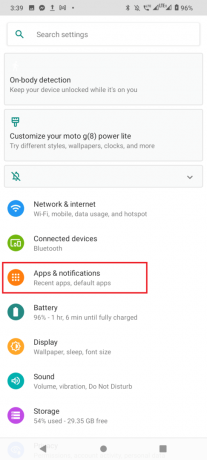
2. Appuyez sur VOIR TOUTES LES APPLICATIONS [nombre].
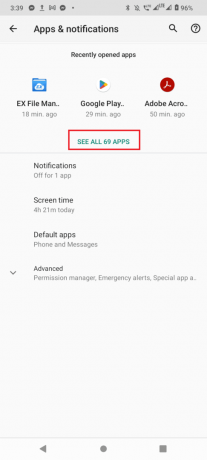
3. Appuyez maintenant sur Pokémon ALLER application.
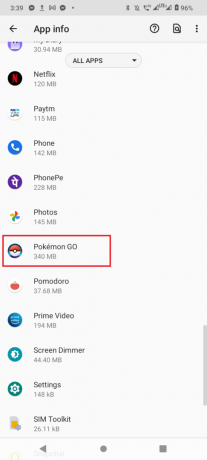
4. Ensuite, appuyez sur DÉSINSTALLER.

5. Lancez maintenant Google Play Store, ouvrir Pokémon ALLER app et appuyez sur Installer bouton.

Cela effacera correctement tout fichier corrompu présent sur le smartphone.
Recommandé:
- Comment taper l'emoji haussement d'épaules ¯\_(ツ)_/¯ en une seule fois
- Correction de l'erreur 43 du Grand ordre du destin sur Android
- Comment recommencer dans Pokemon GO
- Correction de l'erreur 26 de Pokémon Go sur Android
Nous espérons que l'article ci-dessus sur le correctif Pokemon GO n'a pas réussi à se connecter erreur a été utile et vous avez pu corriger l'erreur. Faites-nous savoir laquelle des méthodes a fonctionné pour vous pour résoudre le problème de l'impossibilité d'authentifier Pokemon GO. N'oubliez pas non plus de commenter si vous avez des questions et / ou des suggestions.

Elon Decker
Elon est rédacteur technique chez TechCult. Il écrit des guides pratiques depuis environ 6 ans maintenant et a couvert de nombreux sujets. Il aime couvrir des sujets liés à Windows, Android et les derniers trucs et astuces.


